【阿里云镜像】使用阿里云Docker CE 镜像安装Docker
一、参考链接
阿里巴巴开源镜像站:阿里巴巴开源镜像站
Docker CE 镜像:Docker CE 镜像
二、Docker CE简介
Docker CE 是免费的 Docker 产品的新名称,Docker CE 包含了完整的 Docker 平台,非常适合开发人员和运维团队构建容器 APP。
下载链接:https://mirrors.aliyun.com/docker-ce/
三、使用阿里云Docker CE镜像安装Docker
1、SSH连接CentOS 7系统
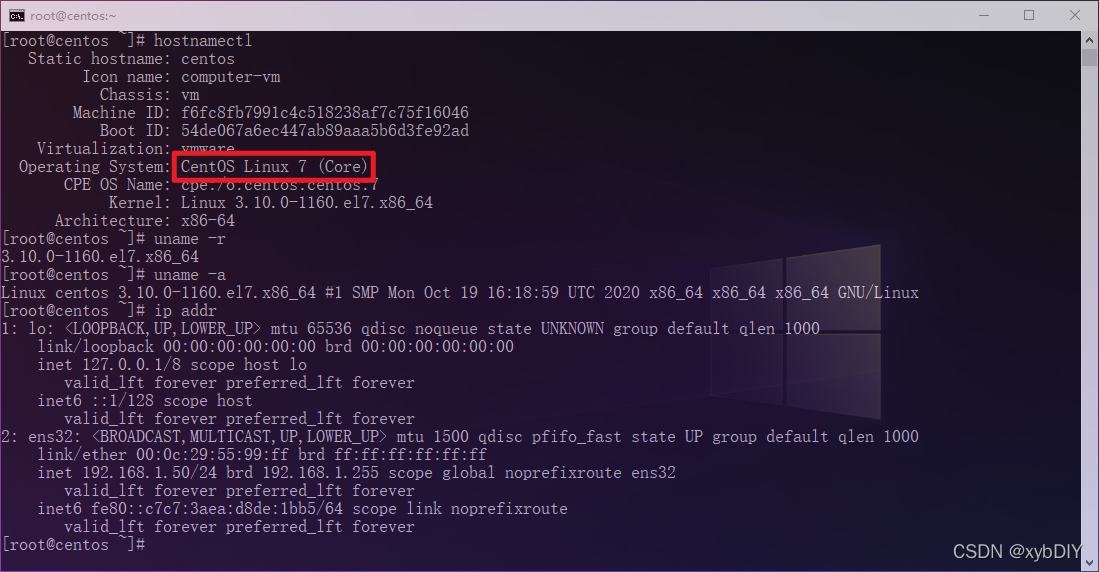
2、基于CentOS 7安装配置Docker(使用 yum 进行安装)
# step 1: 安装必要的一些系统工具sudo yum install -y yum-utils device-mapper-persistent-data lvm2# Step 2: 添加软件源信息sudo yum-config-manager --add-repo https://mirrors.aliyun.com/docker-ce/linux/centos/docker-ce.repo# Step 3sudo sed -i 's+download.docker.com+mirrors.aliyun.com/docker-ce+' /etc/yum.repos.d/docker-ce.repo# Step 4: 更新并安装Docker-CEsudo yum makecache fastsudo yum -y install docker-ce# Step 4: 开启Docker服务sudo service docker start# 注意:# 官方软件源默认启用了最新的软件,您可以通过编辑软件源的方式获取各个版本的软件包。例如官方并没有将测试版本的软件源置为可用,您可以通过以下方式开启。同理可以开启各种测试版本等。# vim /etc/yum.repos.d/docker-ce.repo# 将[docker-ce-test]下方的enabled=0修改为enabled=1## 安装指定版本的Docker-CE:# Step 1: 查找Docker-CE的版本:# yum list docker-ce.x86_64 --showduplicates | sort -r# Loading mirror speeds from cached hostfile# Loaded plugins: branch, fastestmirror, langpacks# docker-ce.x86_64 17.03.1.ce-1.el7.centos docker-ce-stable# docker-ce.x86_64 17.03.1.ce-1.el7.centos @docker-ce-stable# docker-ce.x86_64 17.03.0.ce-1.el7.centos docker-ce-stable# Available Packages# Step2: 安装指定版本的Docker-CE: (VERSION例如上面的17.03.0.ce.1-1.el7.centos)# sudo yum -y install docker-ce-[VERSION]
- 1、安装必要的一些系统工具
yum install -y yum-utils device-mapper-persistent-data lvm2
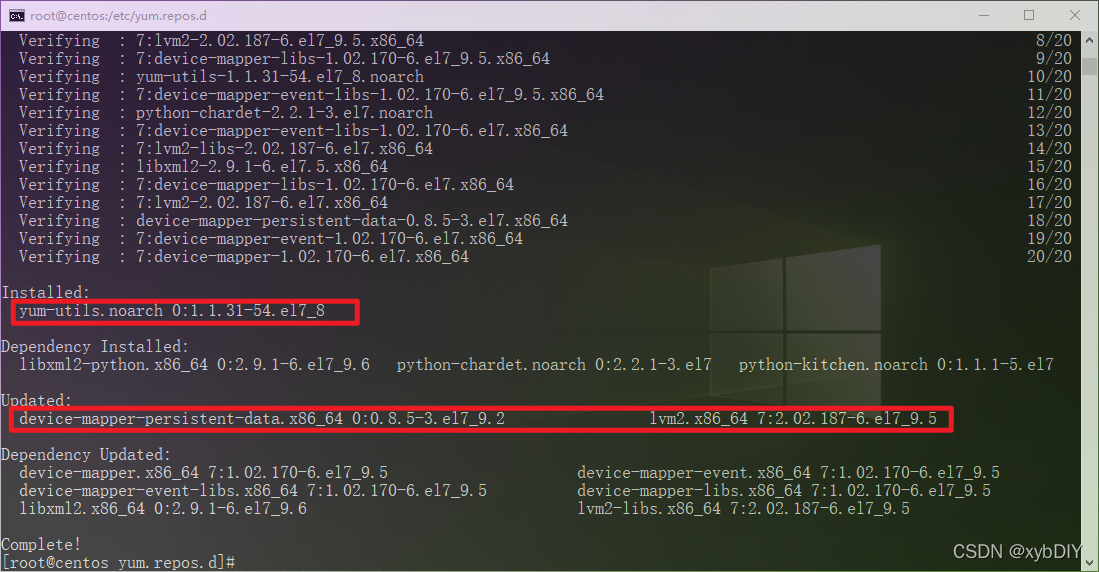
- 2、添加软件源信息
yum-config-manager --add-repo https://mirrors.aliyun.com/docker-ce/linux/centos/docker-ce.repo
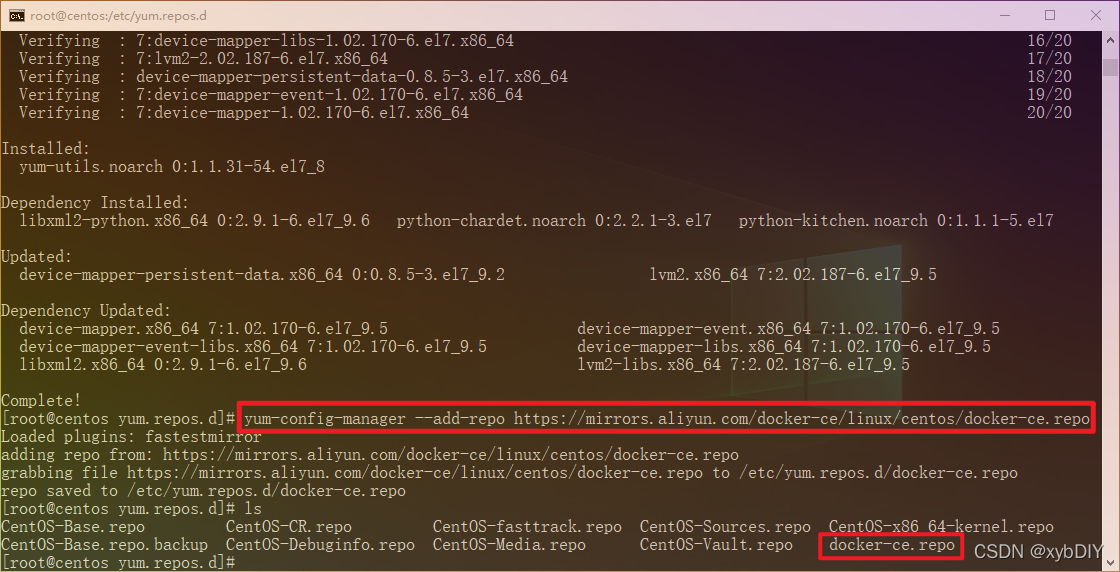
```bash
[root@centos yum.repos.d]# cat docker-ce.repo
[docker-ce-stable]
name=Docker CE Stable - $basearch
baseurl=https://mirrors.aliyun.com/docker-ce/linux/centos/$releasever/$basearch/stable
enabled=1
gpgcheck=1
gpgkey=https://mirrors.aliyun.com/docker-ce/linux/centos/gpg
[docker-ce-stable-debuginfo]
name=Docker CE Stable - Debuginfo $basearch
baseurl=https://mirrors.aliyun.com/docker-ce/linux/centos/$releasever/debug-$basearch/stable
enabled=0
gpgcheck=1
gpgkey=https://mirrors.aliyun.com/docker-ce/linux/centos/gpg
[docker-ce-stable-source]
name=Docker CE Stable - Sources
baseurl=https://mirrors.aliyun.com/docker-ce/linux/centos/$releasever/source/stable
enabled=0
gpgcheck=1
gpgkey=https://mirrors.aliyun.com/docker-ce/linux/centos/gpg
[docker-ce-test]
name=Docker CE Test - $basearch
baseurl=https://mirrors.aliyun.com/docker-ce/linux/centos/$releasever/$basearch/test
enabled=0
gpgcheck=1
gpgkey=https://mirrors.aliyun.com/docker-ce/linux/centos/gpg
[docker-ce-test-debuginfo]
name=Docker CE Test - Debuginfo $basearch
baseurl=https://mirrors.aliyun.com/docker-ce/linux/centos/$releasever/debug-$basearch/test
enabled=0
gpgcheck=1
gpgkey=https://mirrors.aliyun.com/docker-ce/linux/centos/gpg
[docker-ce-test-source]
name=Docker CE Test - Sources
baseurl=https://mirrors.aliyun.com/docker-ce/linux/centos/$releasever/source/test
enabled=0
gpgcheck=1
gpgkey=https://mirrors.aliyun.com/docker-ce/linux/centos/gpg
[docker-ce-nightly]
name=Docker CE Nightly - $basearch
baseurl=https://mirrors.aliyun.com/docker-ce/linux/centos/$releasever/$basearch/nightly
enabled=0
gpgcheck=1
gpgkey=https://mirrors.aliyun.com/docker-ce/linux/centos/gpg
[docker-ce-nightly-debuginfo]
name=Docker CE Nightly - Debuginfo $basearch
baseurl=https://mirrors.aliyun.com/docker-ce/linux/centos/$releasever/debug-$basearch/nightly
enabled=0
gpgcheck=1
gpgkey=https://mirrors.aliyun.com/docker-ce/linux/centos/gpg
[docker-ce-nightly-source]
name=Docker CE Nightly - Sources
baseurl=https://mirrors.aliyun.com/docker-ce/linux/centos/$releasever/source/nightly
enabled=0
gpgcheck=1
gpgkey=https://mirrors.aliyun.com/docker-ce/linux/centos/gpg
- 3、配置Docker -ce.repo镜像```bashsudo sed -i 's+download.docker.com+mirrors.aliyun.com/docker-ce+' /etc/yum.repos.d/docker-ce.repo
- 4、更新并安装Docker-CE
sudo yum makecache fastsudo yum -y install docker-ce
[root@centos yum.repos.d]# yum makecache fastLoaded plugins: fastestmirrorLoading mirror speeds from cached hostfile* base: mirrors.aliyun.com* extras: mirrors.aliyun.com* updates: mirrors.aliyun.combase | 3.6 kB 00:00:00docker-ce-stable | 3.5 kB 00:00:00extras | 2.9 kB 00:00:00updates | 2.9 kB 00:00:00(1/2): docker-ce-stable/7/x86_64/updateinfo | 55 B 00:00:00(2/2): docker-ce-stable/7/x86_64/primary_db | 69 kB 00:00:00Metadata Cache Created[root@centos yum.repos.d]#
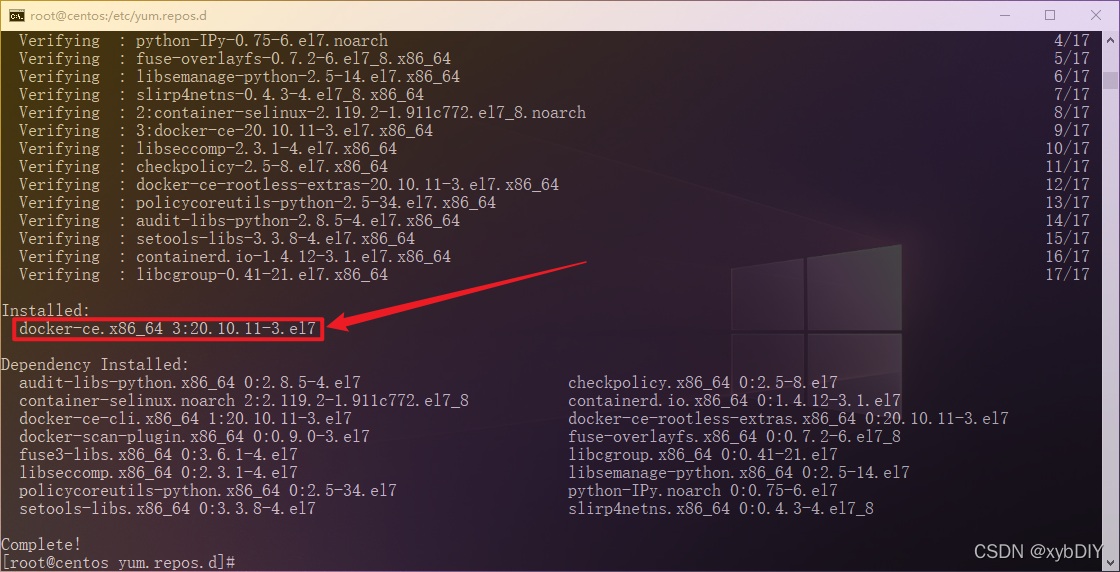
- 5、开启Docker服务

3、检查Docker是否安装成功
```bash
[root@centos yum.repos.d]# docker version
Client: Docker Engine - Community
Version: 20.10.11
API version: 1.41
Go version: go1.16.9
Git commit: dea9396
Built: Thu Nov 18 00:38:53 2021
OS/Arch: linux/amd64
Context: default
Experimental: true
Server: Docker Engine - Community
Engine:
Version: 20.10.11
API version: 1.41 (minimum version 1.12)
Go version: go1.16.9
Git commit: 847da18
Built: Thu Nov 18 00:37:17 2021
OS/Arch: linux/amd64
Experimental: false
containerd:
Version: 1.4.12
GitCommit: 7b11cfaabd73bb80907dd23182b9347b4245eb5d
runc:
Version: 1.0.2
GitCommit: v1.0.2-0-g52b36a2
docker-init:
Version: 0.19.0
GitCommit: de40ad0
[root@centos yum.repos.d]#
```
更多相关文章
- webpack 打包多html
- Ubuntu20.04服务器+Anaconda上创建Python3.6虚拟环境并安装Pytor
- github的clone有安装不了依赖的问题错误代码128,设置GitHub代理
- Manjaro Linux 入门使用教程
- 部署小程序的云服务器要注意什么?配置过程是怎么样的?
- Vagrant方式配置Laravel环境至非C盘路径
- 万能码并不单一(安全专业委员会)
- Vue介绍及Vue脚手架安装
- Element Plus组件-按钮、图标、ColorPicker 颜色选择器、日历、R
